Если вы являетесь поклонником известного приложения, в котором вы можете делиться видео с друзьями, смотреть, что они делают, или развлекаться контентом, созданным другими людьми, вы, вероятно, заметили, что TikTok может потреблять много батареи и данных.
К счастью, это то, что вы может работать вокруг в некоторой степени, поэтому вот несколько способов убедиться, что ваше использование не истощает вас мобильных данных. Что-то, что является ключевым, если они ограничены или вы обычно много общаетесь вне дома. Вы также можете установить экономию данных на своем мобильном телефоне, запретить приложению подключаться без Wi-Fi или применить ограничения на потребление данных, общие рекомендации по использованию мобильных устройств, о которых мы сейчас не будем говорить. TikTok — одно из приложений, которое потребляет большинство ресурсов на мобильных устройствах во всех аспектах, и мы можем сделать что-то, чтобы свести их к минимуму. Как это сделать?

Сократите потребление, когда у вас есть данные
Если вы используете приложение с данными вашего телефона, максимально ограничьте его использование и доступ только то, что необходимо. Оставьте то, что потребляет больше всего данных, на время, когда у вас есть подключение к Интернету. Хотя вы можете в конечном итоге захотеть использовать его для просмотра контента в автобусе, в поездке или в любом другом месте вдали от дома, вы можете не публиковать сообщения, пока у вас не будет подключения к Wi-Fi. Пост-фильтры и эффекты потребляют много данных. В противном случае вы можете приготовить их перед выходом из дома. Если вы видели видео тебе нравится , добавьте его в избранное, чтобы посмотреть позже, а не скачивать.
Куда бы вы ни пошли, если у них есть подключение к Интернету, вы можете запросить соединение WiFi и, таким образом, избежать использования ваших данных. Конечно, до тех пор, пока вы видите, что это может быть безопасно, так как в противном случае лучше не подключаться и соблюдать крайние меры предосторожности в общедоступных сетях Wi-Fi.
Включить экономию трафика
В самом приложении есть опция, с помощью которой вы можете сэкономить мегабайты интернета и оптимизируйте свою батарею. Если вы активируете его, разрешение видео будет уменьшено до низкого или среднего качества. Тем не менее, вы вряд ли заметите разницу, и вы сможете без проблем увидеть аудиовизуальный контент.
Шаги, которые вы должны предпринять, чтобы добраться до этой опции:
- Перейдите в Профиль (справа внизу страницы)
- Нажмите на 3 строки вверху страницы
- Перейдите на Настройки и конфиденциальность
- Оттуда прокрутите экран вниз, пока не найдете Data Saver
- Откроется новый экран, в котором вы должны нажать на панель, чтобы активировать опцию
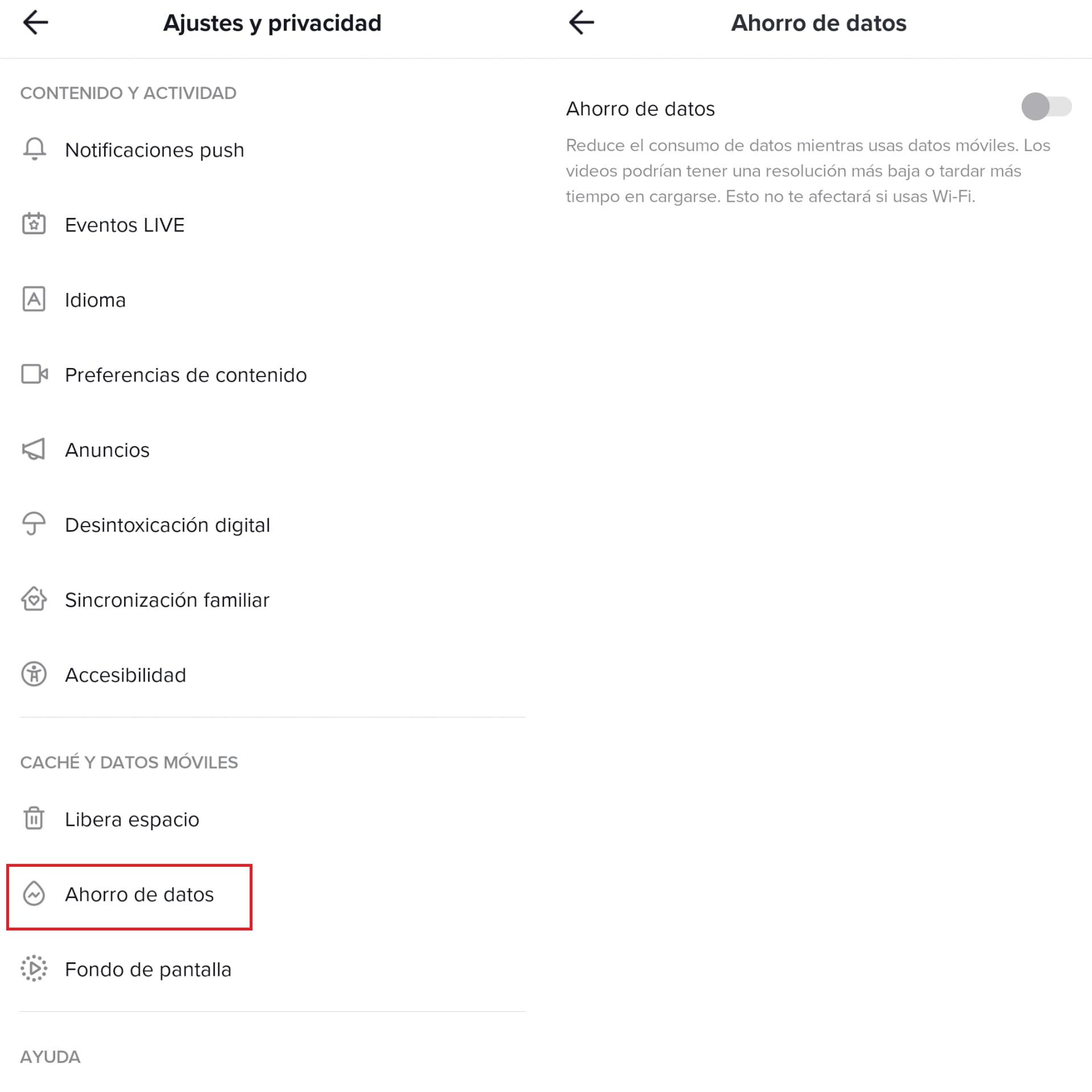
Помните, что если вы используете Wi-Fi , режим сохранения данных не повлияет на вас , так что ни качество картинок, ни скорость их загрузки не ухудшится.
Используйте ТикТок Лайт
Если ваш мобильный телефон позволяет это, вы можете установить приложение TikTok Lite, которое выделяется тем, что занимает меньше места на вашем мобильном телефоне, потребляет меньше заряда батареи и снижение потребления данных. Последнее связано с тем, что оно загружает видео мгновенно и не работает в фоновом режиме. Кроме того, в нем нет некоторых функций, которые вы найдете в TikTok. Вам не нужно использовать это приложение все время, хотя оно может быть полезно в определенных случаях, когда вы хотите использовать свою учетную запись в службе, не потребляя слишком много данных.
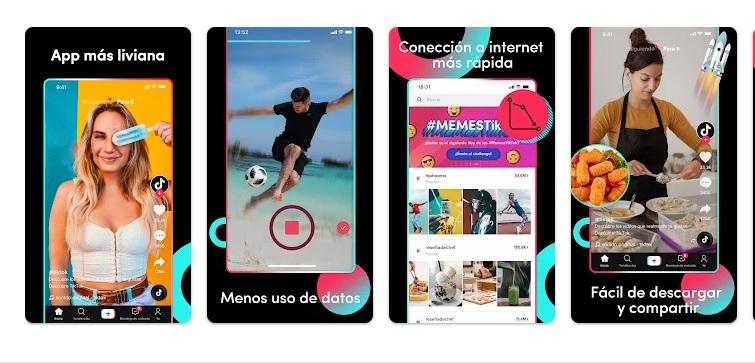
убрать его с фона
Вы поймете, что есть приложения, которые, хотя вы ими не пользуетесь, оставаться в тени . Если вы хотите сохранить данные и расход батареи, лучше их удалить. заставив их остановиться из мобильных настроек в приложениях или с самого экрана, где, если вы нажмете кнопку или выполните определенное действие, это будет зависеть от вашего мобильного телефона, вы можете получить доступ к приложениям, которые находятся в фоновом режиме, и удалить все или одно из них. Возможно, вам придется нажать квадратный значок внизу экрана или любой другой в зависимости от модели вашего мобильного устройства.